Premiere预览黑屏怎么解决
时间:2025-09-01 10:03:51 379浏览 收藏
**Premiere视频预览黑屏?别慌!简单几步解决!** 在使用Premiere编辑视频时,遇到预览窗口黑屏是不是很头疼?本文针对这一常见问题,提供简单有效的解决方案。只需几步设置,即可告别黑屏困扰,流畅预览你的视频作品。首先,打开Premiere项目,按照步骤进入项目设置,将“渲染程序”从默认的“CUDA GPU加速”更改为“仅MPE软件”,保存设置后重新播放视频,即可解决Premiere视频预览黑屏问题。详细步骤请看下文分解,轻松恢复Premiere的正常预览功能!
Premiere软件在使用过程中,部分用户会遇到视频预览画面出现黑屏的问题,这该如何处理?以下是详细的解决步骤,一起来了解下!
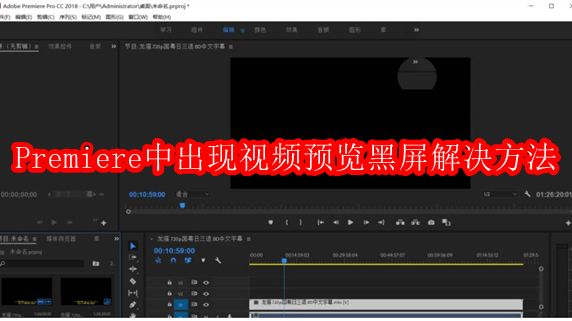
Premiere视频预览黑屏问题解决方案
首先打开PR项目,尝试播放之前编辑的视频内容,若发现预览窗口显示为黑色画面,
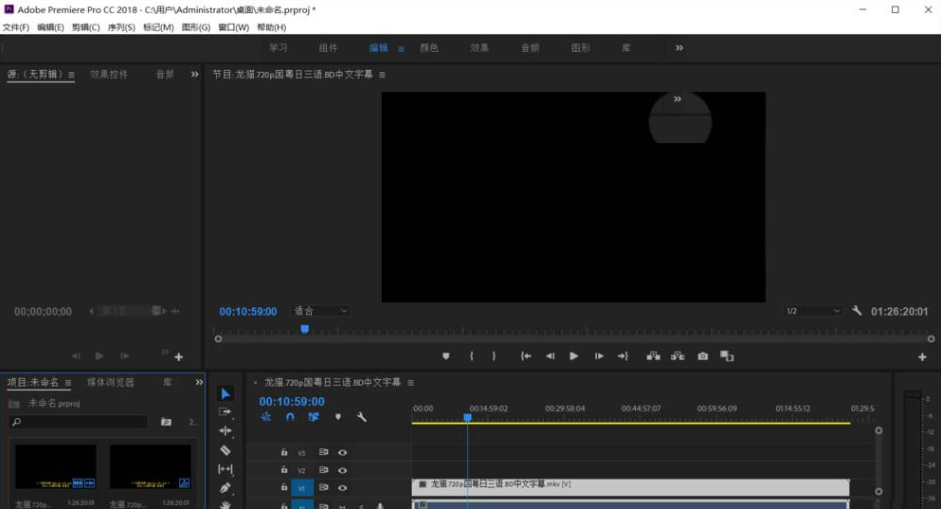
接着进入顶部菜单栏,选择【文件】→【项目管理】→【常规】,如图所示操作,
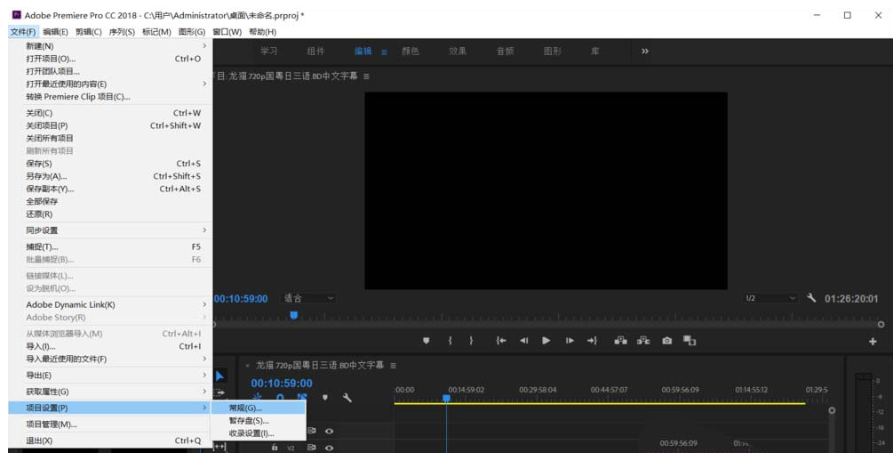
此时会进入项目设置界面,切换至【常规】选项卡,找到【视频渲染和回放】部分。默认的渲染模式通常为【CUDA GPU加速】,这可能是造成黑屏的根源,
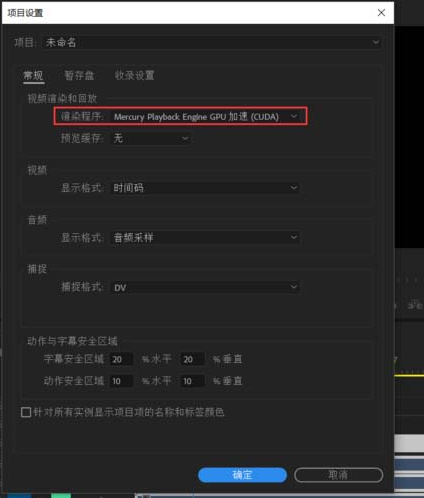
点击“渲染程序”右侧的下拉箭头,在列表中选择【仅MPE软件】,然后点击“确定”保存设置,
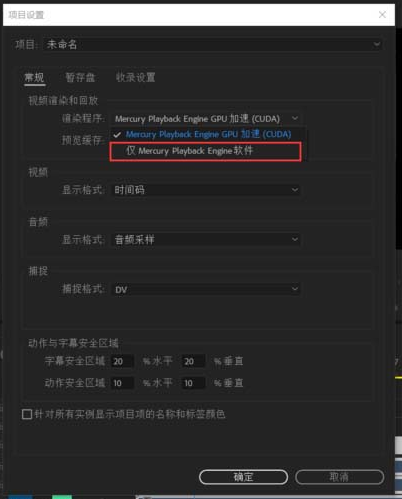
系统会弹出提示窗口,询问是否删除或保留现有预览文件,可根据需要选择【删除预览】或【保持预览】,
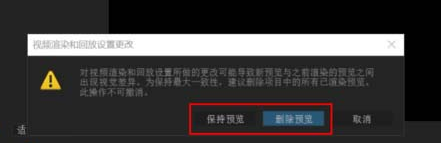
完成设置后返回Premiere主界面,再次播放视频即可正常显示预览画面,黑屏问题成功解决。
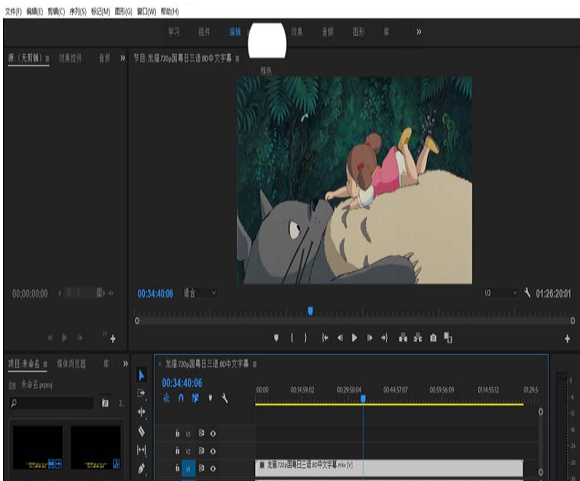
今天关于《Premiere预览黑屏怎么解决》的内容介绍就到此结束,如果有什么疑问或者建议,可以在golang学习网公众号下多多回复交流;文中若有不正之处,也希望回复留言以告知!
-
501 收藏
-
501 收藏
-
501 收藏
-
501 收藏
-
501 收藏
-
467 收藏
-
315 收藏
-
171 收藏
-
210 收藏
-
457 收藏
-
482 收藏
-
220 收藏
-
149 收藏
-
297 收藏
-
177 收藏
-
488 收藏
-
253 收藏
-

- 前端进阶之JavaScript设计模式
- 设计模式是开发人员在软件开发过程中面临一般问题时的解决方案,代表了最佳的实践。本课程的主打内容包括JS常见设计模式以及具体应用场景,打造一站式知识长龙服务,适合有JS基础的同学学习。
- 立即学习 543次学习
-

- GO语言核心编程课程
- 本课程采用真实案例,全面具体可落地,从理论到实践,一步一步将GO核心编程技术、编程思想、底层实现融会贯通,使学习者贴近时代脉搏,做IT互联网时代的弄潮儿。
- 立即学习 516次学习
-

- 简单聊聊mysql8与网络通信
- 如有问题加微信:Le-studyg;在课程中,我们将首先介绍MySQL8的新特性,包括性能优化、安全增强、新数据类型等,帮助学生快速熟悉MySQL8的最新功能。接着,我们将深入解析MySQL的网络通信机制,包括协议、连接管理、数据传输等,让
- 立即学习 500次学习
-

- JavaScript正则表达式基础与实战
- 在任何一门编程语言中,正则表达式,都是一项重要的知识,它提供了高效的字符串匹配与捕获机制,可以极大的简化程序设计。
- 立即学习 487次学习
-

- 从零制作响应式网站—Grid布局
- 本系列教程将展示从零制作一个假想的网络科技公司官网,分为导航,轮播,关于我们,成功案例,服务流程,团队介绍,数据部分,公司动态,底部信息等内容区块。网站整体采用CSSGrid布局,支持响应式,有流畅过渡和展现动画。
- 立即学习 485次学习
